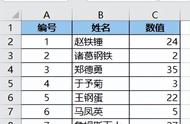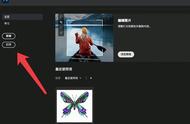电脑还原微信聊天记录(恢复微信聊天记录的三种方法)
方法1. 电脑端备份恢复已经删除的微信聊天记录
如果您经常在电脑上登录您的微信账号,有2种方法可以轻松备份您的微信聊天记录。
一种是在 Windows上登录微信帐户时自动同步消息。如果您在电脑上登录微信时选择了“同步最近消息”,那么您每次登录电脑端时您的消息将自动同步到您的手机和电脑上。
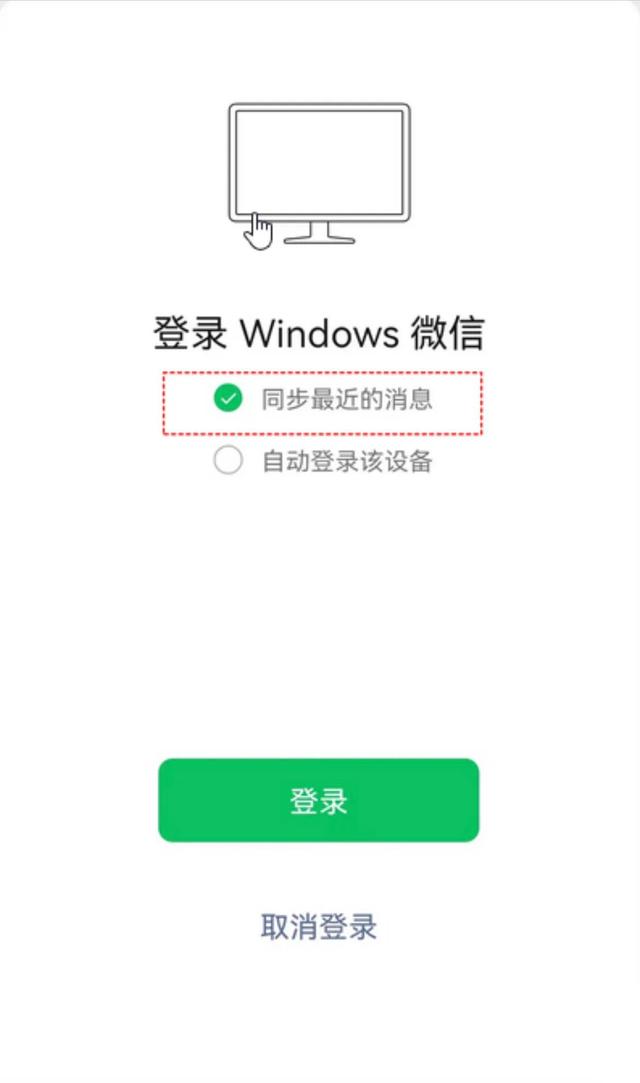
另一种是手动备份,点击电脑端微信左下角三个横条,选择“备份与恢复”,再选择“备份聊天记录至电脑”在手机上确认后即可选择聊天记录备份至电脑。

一旦您误删了微信聊天记录,您可以通过备份快速找回。如果您经常使用备份恢复功能在电脑上备份微信聊天记录,您可以通过以下步骤恢复您的微信数据。
1. 电脑端扫描二维码登录微信账号,点击左下角三个横条
2. 在Windows微信上选择“备份与恢复”,选择“恢复聊天记录至手机”。
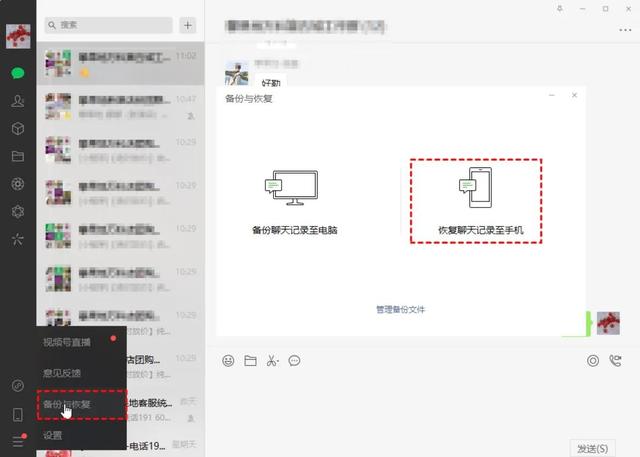
3. 选择您要转移的聊天记录。您可以单击“更多选项”选择按时间段恢复,或者仅恢复文字消息。单击“确定”开始恢复已经删除的微信聊天记录。
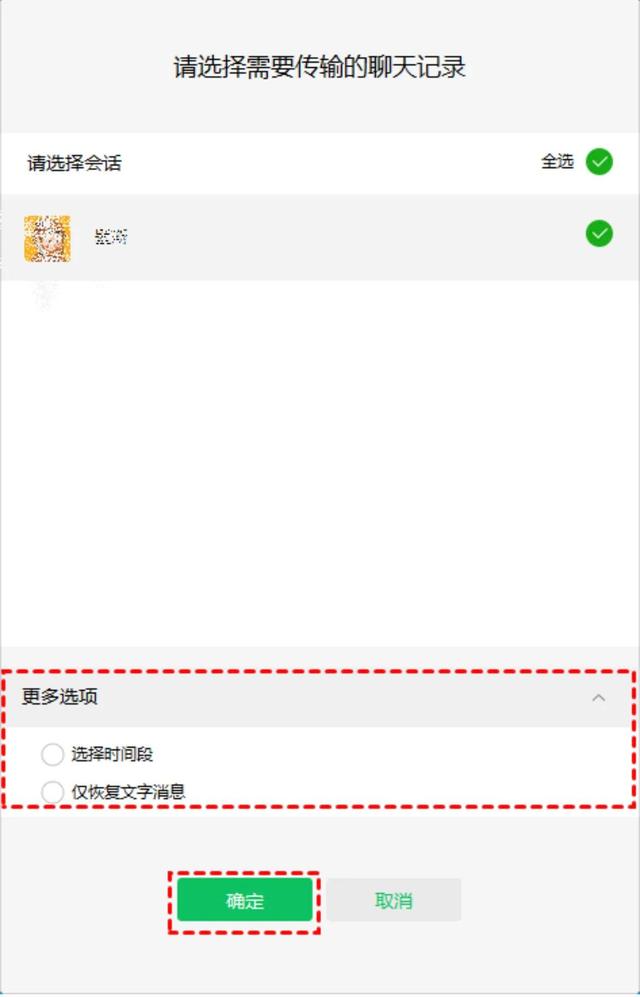
方法2. 从另一部手机恢复已经删除的微信聊天记录
如果您想将微信聊天记录转移到另一部新手机,此方法非常有用。您可以在手机上使用“聊天记录备份与迁移”功能实现微信数据的备份和迁移。
请按照以下步骤恢复微信数据。安卓和苹果的步骤会有所不同这里以安卓为例。
1. 在旧手机登录微信。
2. 点击“我” > “设置” > “聊天” > “聊天记录备份与迁移”。
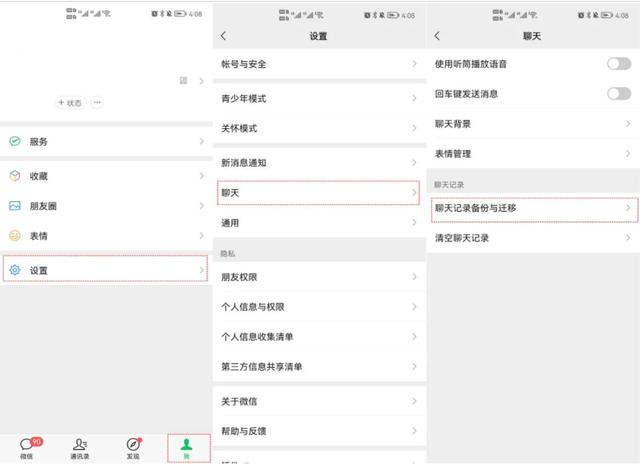
3. 点击“迁移聊天记录到另一台设备”。选择您要在另一台设备上恢复的微信聊天记录后。用新手机登录同一个微信账号。
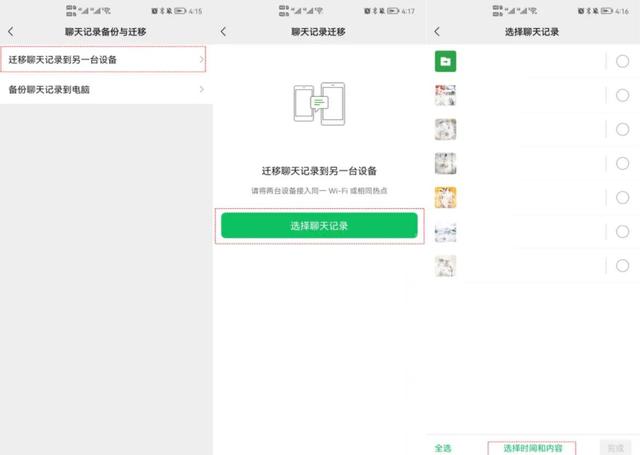
4. 扫描旧手机的二维码。然后您的聊天将自动恢复到您的新设备。
方法3. 从iCloud备份恢复已经删除的微信聊天记录(iOS设备)
此方法仅支持iPhone恢复微信聊天记录。在使用此方法恢复已经删除的微信聊天记录之前,请确保您使用iCloud 进行了备份。
✍ 注意:iCloud要求您在恢复备份之前擦除手机的内容和设置,这意味着一些未存储在备份中的新数据可能会丢失并且无法再取回。
1. 先检查您是否有新的备份。点击“设置” > “你的名字” > “iCloud” > “管理存储空间” > “备份”。然后您可以看到备份的日期和大小。
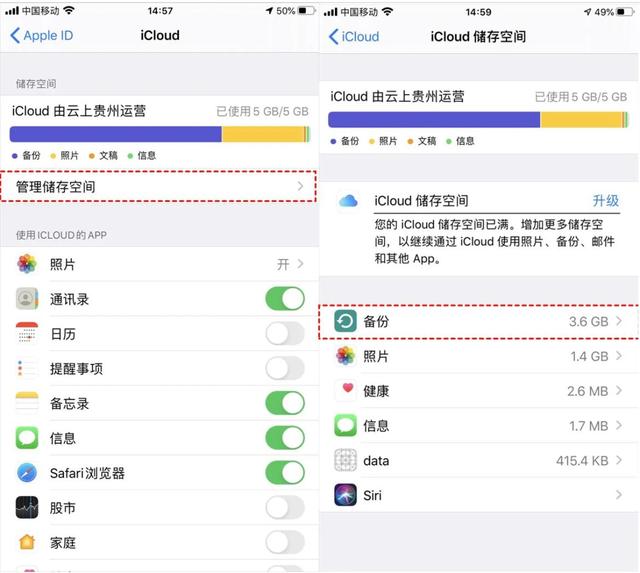
2. 点击“设置” > “通用” > “还原” > “抹掉所有内容和设置”以清除手机上的内容和设置。
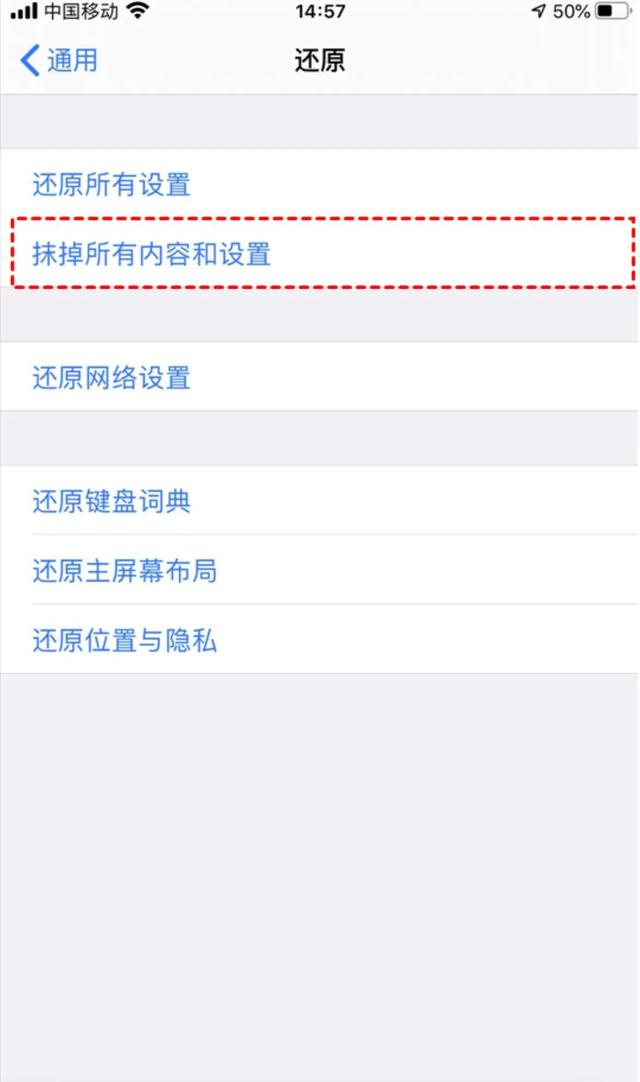
3. 手机将重启,直到出现“应用与数据”的界面,选择“从iCloud云备份恢复”。
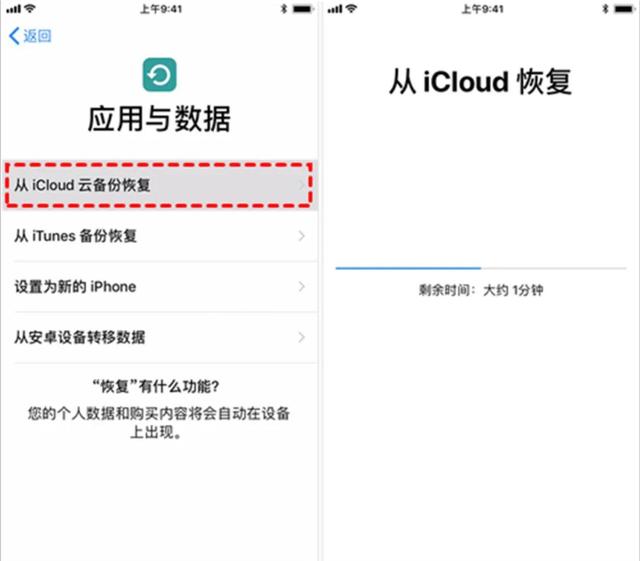
✍ 注意:这种方法除了需要擦除iPhone的内容和设置外,还需要大量时间来恢复。这取决于备份的大小,通常需要数小时才能完成。此外在这个过程中也可能会出现报错的情况。
希望对你有所帮助!
,- 王者荣耀铠大招穿墙(怎么伤害最大化)
- 鲫鱼西红柿汤的做法(学会了做给家人喝)
- 职高能上985和211大学吗(也可以通过体育考本科)
- 如何去除桌子上的黏胶(清除家具胶的方法)
- 男朋友出去玩应该怎么做(女生该怎么应付)
- 仰卧起坐怎样做又轻松又快(掌握练习小技巧轻松满分)
- 春节祝福语大全简短好看(春节短信祝福语大全简短90句)
- 紫薯板栗包怎么做(全家都喜欢)
- 好看的眼影20种颜色(个个名气大还不贵)
- 用什么方法做出好吃的肉松(之前都做错了)
- 如何规划自己的职业(如何规划自己的职业生涯)
- word中怎样使用函数(都在这篇)
- 胶原蛋白肽填充苹果肌安全吗(如何理解胶原蛋白肽)
- 考研综合英语与英语一英语二的区别(可别瞎考)
- 核桃仁如何保存更长时间(对我们的身体好处有很多)
- 为什么陕北人喜欢吃羊(陕北人的“羊”情结(二))
- 布里斯托英国大学申请要求(布里斯托大学新开商学院)
- 姜撞奶不加奶粉可以吗(掌握3个要点)